Прошли те времена, когда у нас были телевизоры коробочного типа. Теперь телевизоры с плоским экраном есть везде. Они улучшаются с разрешения SD на HD до 8K. К телевизору прилагается множество аксессуаров, которые вы можете использовать с ним. К ним относятся Chromecast и другие устройства.
Таким образом, если у вас есть этот ключ, вы можете узнать, можете ли вы транслировать MKV в Chromecast. Упомянутый Chromecast представляет собой набор ключей, предназначенных для телевизоров. Он подключается к портам HDMI, чтобы добавить к телевизору другие функции или возможности. Устройство Chromecast подключится к вашему Интернету, и вы сможете управлять им через свой смартфон.
К счастью, если у вас возникают проблемы, когда вы хотите транслировать MKV на Chromecast, вы попали в нужное место. Мы поговорим о возможности трансляции MKV на Chromecast. Кроме того, мы научим вас другому способу транслировать видео на телевизор с помощью Chromecast. И вы также можете конвертировать MVK в другие форматы видеофайлов, например DVD.
Содержание: Часть 1. Почему нельзя транслировать MKV на Chromecast?Часть 2. Могу ли я воспроизводить файлы MKV на Chromecast?Часть 3. Преобразование MKV в MP4 на Mac для трансляции в Chromecast
Часть 1. Почему нельзя транслировать MKV на Chromecast?
Вы хотите транслировать MKV на Chromecast? Затем, возможно, вы зададите ответ на вопрос в этой части статьи. Собственно, почему вы не можете транслировать MKV на Chromecast? Проблема в том, что ключ не поддерживает этот тип файлов.
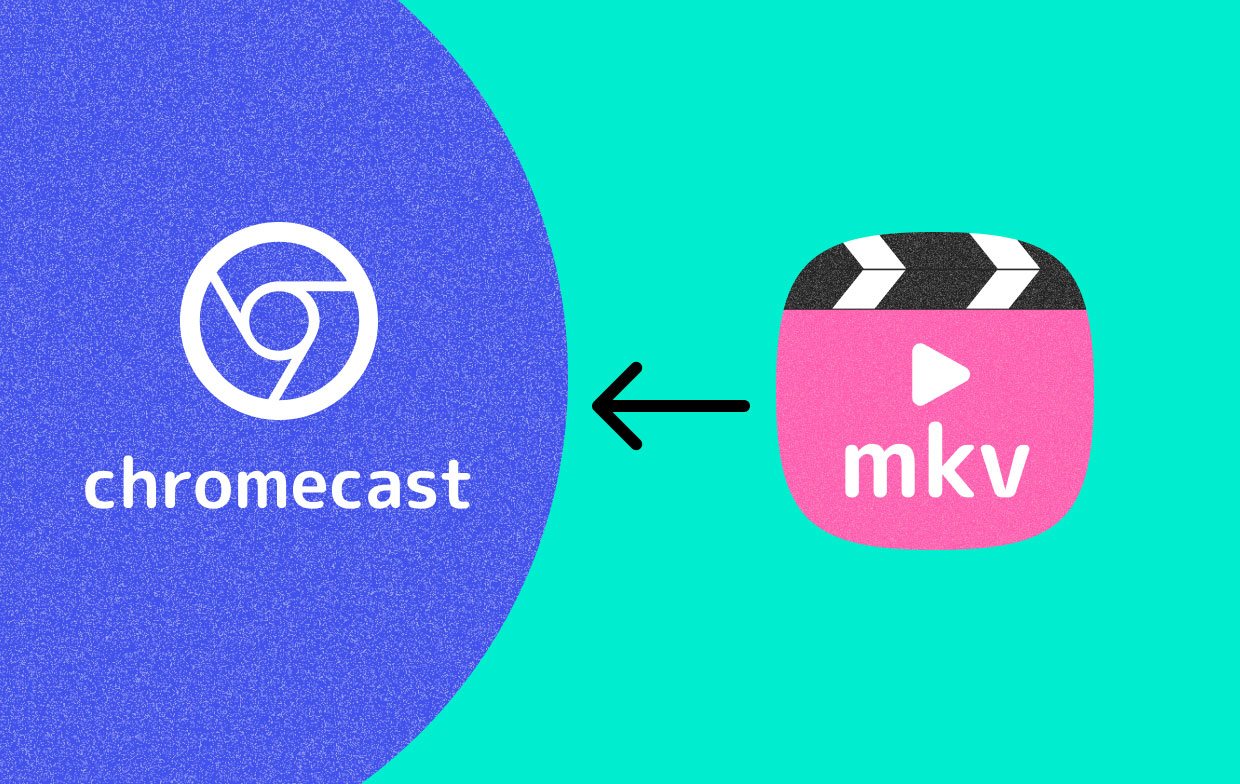
А поскольку он не поддерживает тип файла MKV, вы не можете транслировать этот формат видеофайла в Chromecast. Однако есть и другие типы видеофайлов, которые он поддерживает. Например, поддерживается популярный формат видеофайлов MP4, который можно транслировать. Кроме того, есть способы обойти проблему. Мы научим вас этому в следующих разделах этой статьи.
Часть 2. Могу ли я воспроизводить файлы MKV на Chromecast?
Можете ли вы транслировать MKV на Chromecast? На самом деле есть способы обойти это. Chromecast может воспроизводить видеофайлы с вашего компьютера, на котором запущен Google Chrome и в нем есть расширение Chromecast. Помимо воспроизведения MKV на Chromecast, MKV также можно воспроизводить на Mac.
Чтобы получить доступ к файлам на вашем компьютере и транслировать их на телевизор, поддерживающий Chromecast, вам просто нужно получить доступ к своему каталогу с файлами. Для этого нажимайте кнопки COMMAND + O на клавиатуре компьютера Mac. Затем выберите видеофайл, который хотите воспроизвести. Еще вы можете перетащить файл, а затем бросить его в Google Chrome.
Обычно это можно сделать с файлами MP4. Однако будет сложно транслировать MKV на Chromecast, включая другие типы файлов, которые не так популярны. Бывают случаи, когда файлы MKV воспроизводят видео без звука.
Так почему вы не можете транслировать MKV на Chromecast? Почему у вас с этим проблемы? Что ж, несмотря на то, что Chromecast дает вам наилучшие возможности для развлечений, у него также есть ограничения. Эти ограничения включают ограничения на форматы входного видео.
Фактически, видео, которые используют формат контейнера MP4 и выбирают аудиокодеки AAC или MP3, совместимы только с таковым из Chromecast. Итак, если у вас есть файл MKV, в котором используются аудиокодеки, такие как AC3 или DTS, его нельзя передавать через Chromecast.
Итак, как еще можно транслировать MKV на Chromecast? Ознакомьтесь с ними ниже.
Решение 01. Преобразование MKV в Chromecast путем переименования
Первое, что вы можете сделать, это переименовать файлы MKV. Расширение MKV необходимо изменить на MP4. Это необходимо сделать на вашем компьютере Mac. По-видимому, вы обманываете Chrome, чтобы он действительно обрабатывал файл MKV как файл формата MP4. Таким образом, проблем с ним больше не будет. Но что, если это не сработает? Как транслировать MKV на Chromecast. Ознакомьтесь со следующим решением ниже.
Решение 02. Трансляция MKV в Chromecast путем установки VLC
Второе решение для трансляции MKV в Chromecast - это установка популярного VLC Media Player. Вам необходимо убедиться, что плагин установлен и включен. Если на вашем Mac установлен Google Chrome, вам нужно только установить VLC. Это также без проблем установит плагин в Chrome.
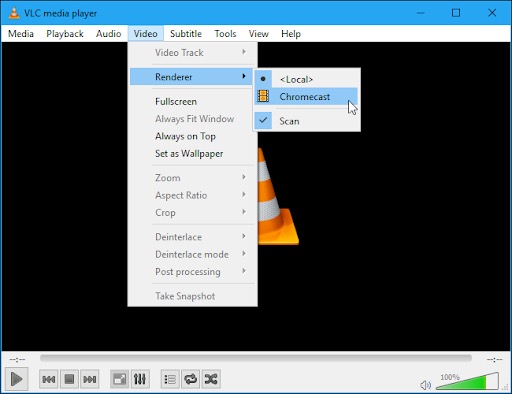
Решение 03. Преобразование MKV в Chromecast путем преобразования файлов
Третье решение для трансляции MKV в Chromecast - это фактическое преобразование его в файл MP4. Это можно сделать с помощью различных конвертеров, как онлайн, так и офлайн. Таким образом, мы расскажем вам лучший конвертер, который вы можете получить в следующем разделе.
Часть 3. Преобразование MKV в MP4 на Mac для трансляции в Chromecast
Здесь мы научим вас транслировать MKV в Chromecast путем преобразования видеофайла в файл MP4. Вы можете использовать Конвертер видео iMyMac для того, чтобы сделать это. Это полноценная и мощная программа для конвертации.
Он работает с разными аудиофайлами и видеофайлами. Вы можете конвертировать MKV в MP4, чтобы транслировать MKV на Chromecast. Кроме того, он использует технологию аппаратного ускорения. Это означает, что ваши видеокарты используются оптимально для ускорения процессов преобразования.
Вот шаги, чтобы использовать iMyMac Video Converter:
- Скачайте, установите и запустите конвертер
- Добавьте файлы MKV, нажав кнопку «Добавить несколько видео или аудио» слева. Затем нажмите «Преобразовать формат» и отредактируйте вывод в формате MP4. Сохраните ваши настройки. Вы также можете выбрать папку назначения.
- Начните конвертировать файлы, нажав кнопку «Конвертировать». Затем вы можете найти преобразованный файл в недавних проектах, чтобы транслировать MKV на Chromecast.

Это руководство дало вам краткий обзор того, как транслировать MKV на Chromecast. Вы можете просто переименовать расширение, использовать плагин VLC Media Player или преобразовать файлы из MKV в MP4. Эти методы очень простые. Лучшим инструментом конвертации, который вы можете использовать, по-прежнему является iMyMac Video Converter. Итак, убедитесь, что вы получили одну или несколько лицензий на это программное обеспечение Mac уже сегодня!



